
officeの不具合-exelやoutlook-wordで不具合が出た時の対処法/
ExcelやOutlook、WordのMicrosoft officeが起動しなかったり、作成できない不具合が発生することがあります。その際に不具合を解消する方法を説明していきます。

【Windows】よく使う単語を登録して作業効率アップ!!
一発で変換されない自分の名前や、会社名などでも当て字にしていたりするとうまく変換されず、入力するたびに面倒に感じていることはないでしょうか?
今回はWindowsに標準で搭載されている日本語入力ソフト「IME」でよく使う単語を登録する方法をご紹介します。
自分の名前や会社名など、変換したいときに候補にの上位に出てくればいいのですが、候補の下の方にあったりそもそも候補に表示されない場合もあります。

そんな場合に単語として登録することができます。
単語として登録すれば変換候補の一番上に出てくるようになるので入力作業が大幅に楽になります。
単語の追加
それでは実際の手順をご紹介します。
まずタスクバーにある「あ」(もしくは「A」)を右クリックします。

出てきたメニューの中かから「単語の追加」をクリックします。
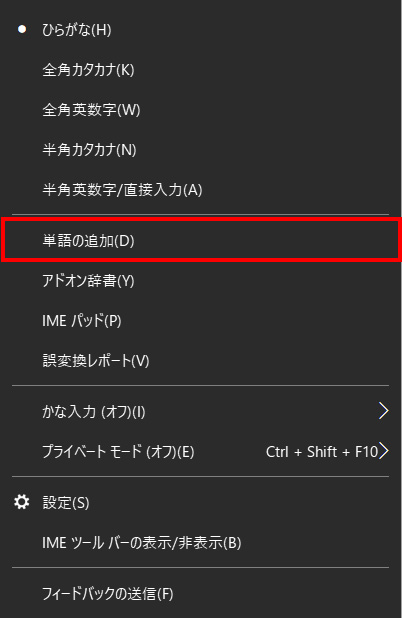
「単語の登録」ウインドウが開くので、それぞれのそれぞれの項目を入力していきます。
単語…変換して出したい語句を入力します
よみ…実際に入力する語句をひらがなで入力します。
ユーザーコメント…何かメモしておきたいことなどがあればここに入力します。
品詞…登録する単語に合ったものを選択します。
入力が終わったら「登録」をクリックします。
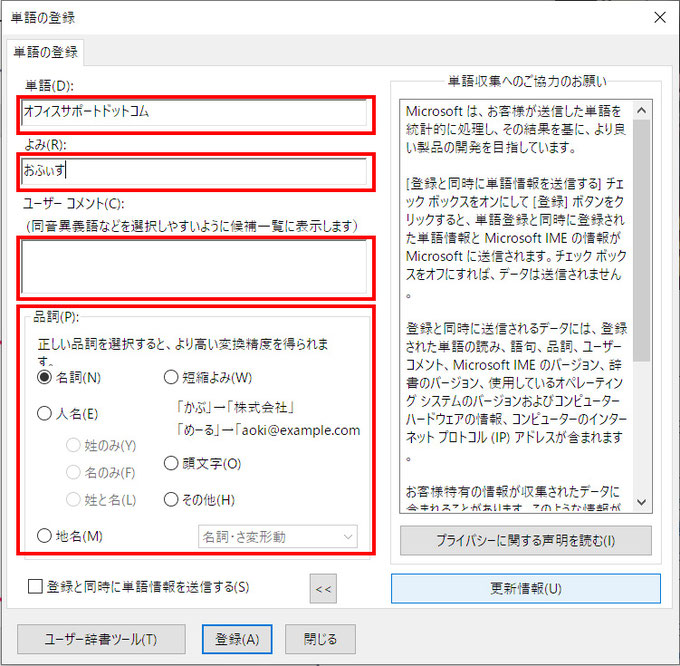
登録した単語は「ユーザー辞書ツール(T)」から確認することができます。
「おふぃす」と入力すると「オフィスサポートドットコム」と変換されるように単語登録されました。
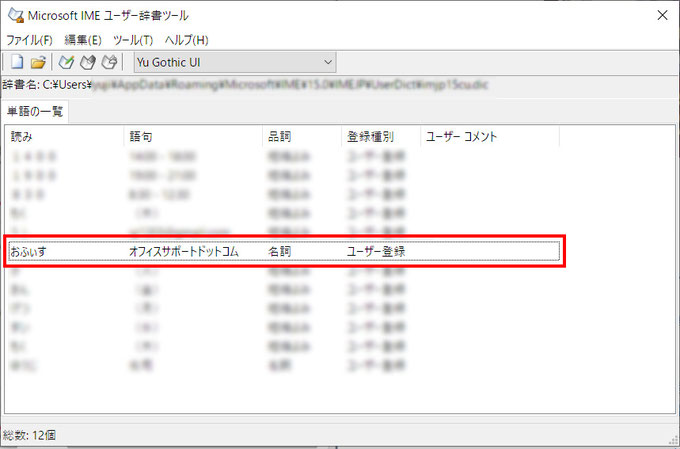
実際にメモ帳アプリで単語が変換されるか確認してみます。
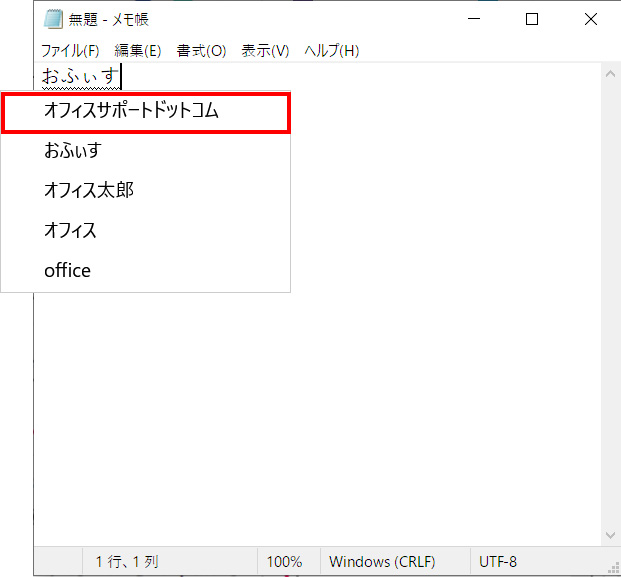
ちゃんと「おふぃす」と入力すると「オフィスサポートドットコム」と変換されるがことが確認できました。
以上、Windowsの標準日本語変換ソフトIMEでの単語登録のご紹介でした。
オフィスサポートドットコムではパソコンのお困りごとを遠隔サポートにて解決するサービスをご用意しております。
ご相談は無料ですのでお気軽にお問い合わせください。
関連記事

ExcelやOutlook、WordのMicrosoft officeが起動しなかったり、作成できない不具合が発生することがあります。その際に不具合を解消する方法を説明していきます。